Težave z zagonom igre Roblox v računalniku z operacijskim sistemom Windows 10 so redke, a ko se pojavijo, mnogi uporabniki sploh ne morejo razumeti, kaj povzroča to težavo. V okviru današnjega gradiva želimo izmenično preučevati vse metode za reševanje tega problema, začenši z najučinkovitejšimi in najlažje izvedljivimi.
1. način: Namestite podporne knjižnice
Za družino operacijskih sistemov Windows obstaja veliko različnih knjižnic z dodatnimi datotekami, katerih namestitev je potrebna za pravilno delovanje večine aplikacij. Odsotnost katerega koli od zahtevanih elementov lahko povzroči težave pri zagonu programa, kar zadeva danes obravnavanega. V tem primeru morate uporabiti spodnje povezave, da odprete uradna spletna mesta in prenesete priporočene komponente. Po njihovi namestitvi lahko že začnete znova poskušati zagnati igro.
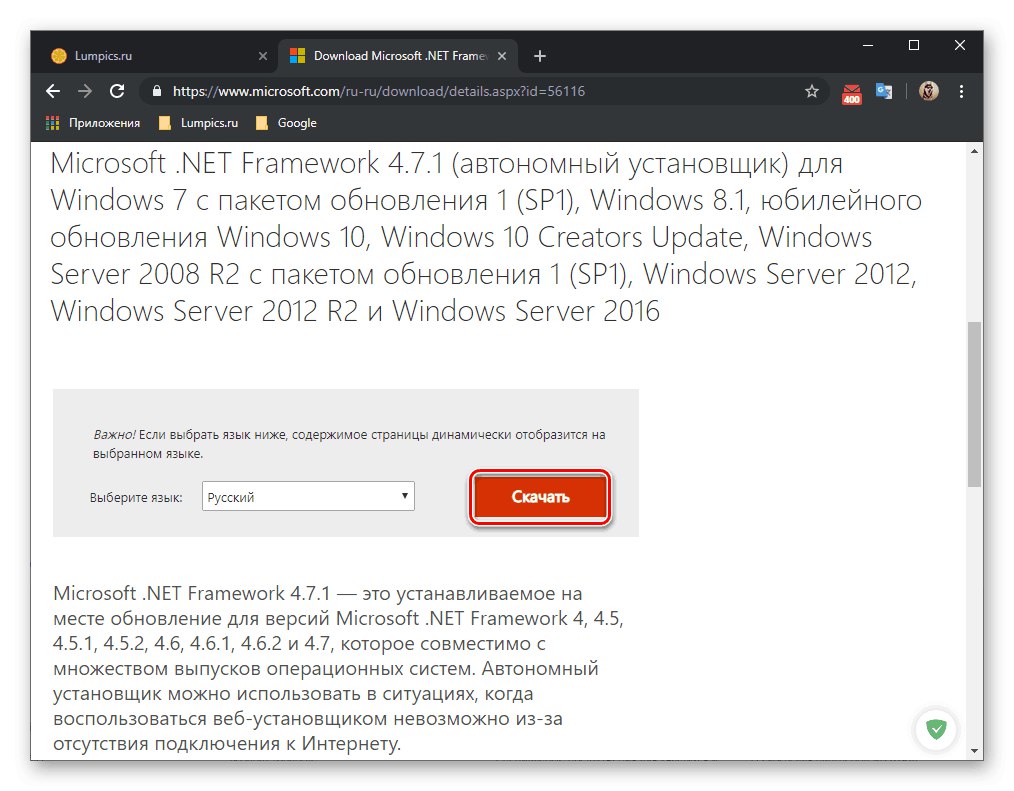
/
Več podrobnosti: Kako posodobiti .NET Framework
Ločeno želimo opozoriti na znano knjižnico z imenom DirectX... Privzeto je vgrajen v Windows 10, včasih pa ne deluje povsem pravilno, kar povzroča tudi težave pri zagonu programske opreme. To lahko odpravite z vnovično namestitvijo knjižnice, vendar vam svetujemo, da najprej preizkusite druge metode in če se izkažejo za neučinkovite, se vrnite in si oglejte vodnik za ponovno namestitev DirectX.
Več podrobnosti: Kako znova namestiti in dodati manjkajoče komponente DirectX v sistemu Windows 10
2. način: Namestitev najnovejših sistemskih posodobitev
Ta metoda je redko učinkovita, vendar je enostavna za izvajanje in včasih celo potrebna, saj pogosto zaradi pomanjkanja pomembnih posodobitev operacijski sistem noče normalno delovati. Vse, kar morate storiti, je ročno preveriti, ali so na voljo posodobitve, in jih začeti nameščati, če jih najdete. Poleg tega opažamo težave pri namestitvi posodobitev, ki jih je treba tudi rešiti. Predlagamo, da preberete vse, kar je povezano z namestitvijo sistemskih posodobitev, v drugih navodilih na našem spletnem mestu, tako da kliknete spodnje povezave.
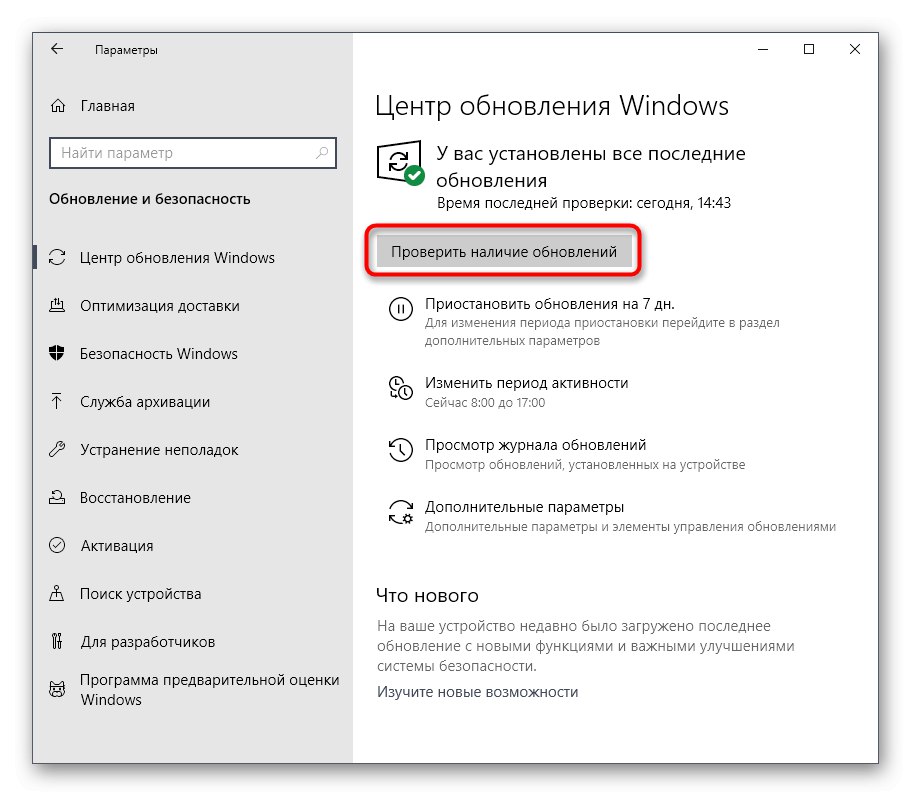
Več podrobnosti:
Nameščanje posodobitev sistema Windows 10
Ročna namestitev posodobitev za Windows 10
Odpravite težave z namestitvijo posodobitev v sistemu Windows 10
3. način: Onemogočite protivirusni program in požarni zid
Včasih tuji protivirusni program ali celo požarni zid, vgrajen v sistem Windows, negativno vpliva na nekatere programe in jim preprečuje pravilno zagon, kar lahko vpliva na Roblox. Obstaja samo en način preverjanja tega razloga - začasno onemogočanje vseh zaščit, ki ga uporabnik opravi ročno. Oglejte si spodnja navodila, da boste razumeli, kako onemogočiti najbolj priljubljene protivirusne programe drugih proizvajalcev in vgrajeni požarni zid Windows 10.
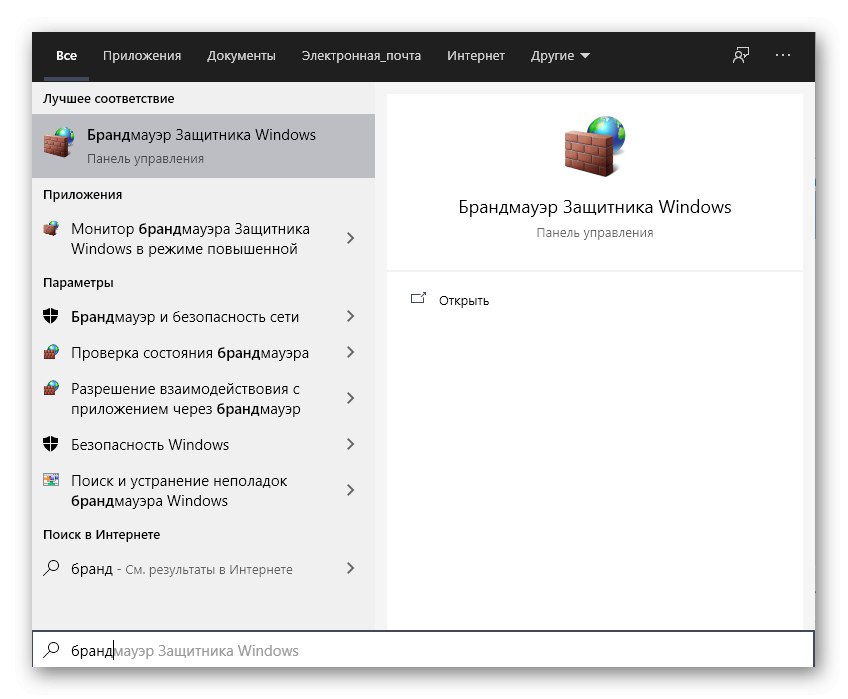
Več podrobnosti:
Onemogočite požarni zid v sistemu Windows 10
Onemogoči protivirusni program
Nato poskusite znova zagnati igro. Če deluje pravilno, lahko antivirus in požarni zid pustite onemogočena, vendar to ni vedno priporočljivo. Izjeme najlažje nastavite tako, da tja dodate Roblox. V takem primeru bo pri zagonu programske opreme prezrta in v prihodnosti ne bi smelo biti težav z aplikacijo.
Več podrobnosti:
Program dodajte izjemam v požarnem zidu Windows 10
Dodajanje programa protivirusnim izključitvam
4. način: Nastavitve lastnosti brskalnika
Windows 10 ima še vedno vgrajen Internet Explorer, ki ga številne igre in programi pogosto uporabljajo kot sredstvo za povezavo s svojimi strežniki ali za druge namene. Kolikor vemo, Roblox deluje prek internetne povezave, kar vključuje tudi interakcijo s spletnim brskalnikom.Včasih so težave z zagonom povezane z okvarjenimi lastnostmi standardnega brskalnika, zato jih je priporočljivo vrniti v standardno stanje, kar se naredi tako:
- Odkrijte "Začni" in z iskanjem poiščite klasično aplikacijo "Nadzorna plošča".
- V meniju, ki se odpre, vas zanima kategorija "Lastnosti brskalnika".
- Po odhodu do okna "Lastnosti: Internet" premakni na zavihek "Dodatno".
- Tu kliknite na gumb "Ponastaviti"za vrnitev vseh nastavitev Internet Explorerja na privzete vrednosti.
- Poleg tega priporočamo, da preverite varnostne nastavitve na ustreznem zavihku.
- S premikanjem drsnika spremenite varnostne meritve za območje. Začnite s trenutnimi nastavitvami: če je raven visoka, jo znižajte in obratno.
- V skrajnem primeru lahko uradno spletno mesto Roblox dodate kot zaupanja vreden vir s klikom na namenski gumb.
- V obrazec, ki se odpre, vnesite spletno mesto www.roblox.com in kliknite Dodaj.

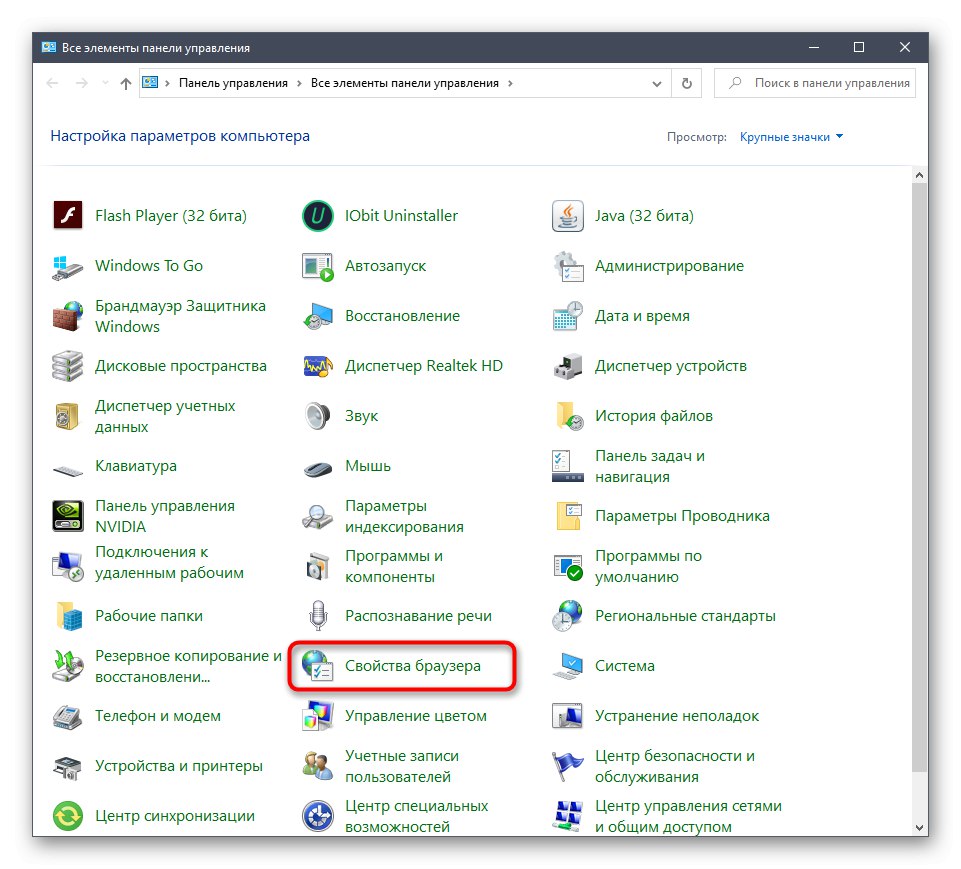
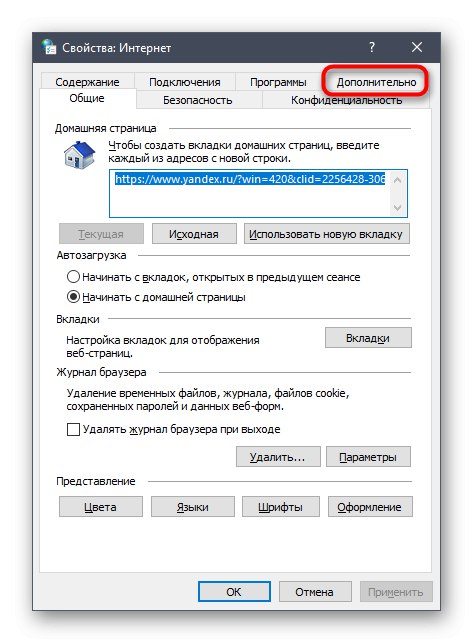

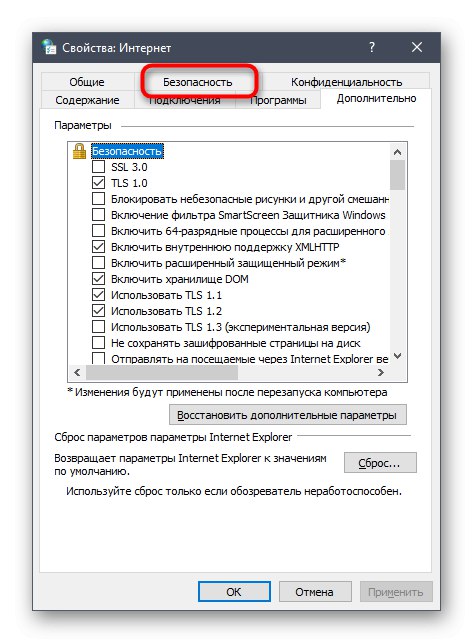
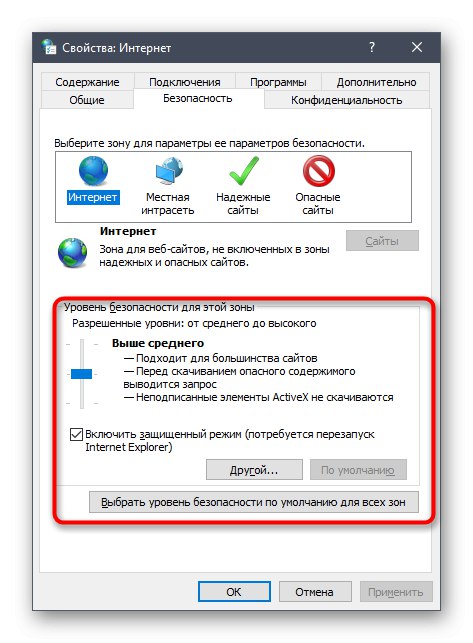
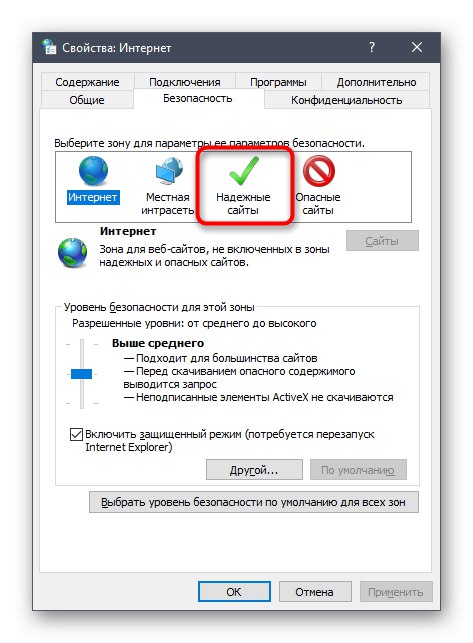
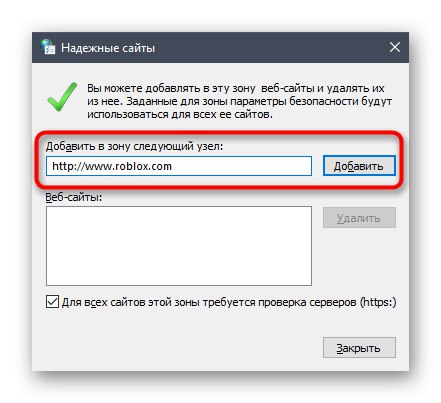
Po končani konfiguraciji priporočamo, da znova zaženete računalnik, da začnejo veljati vse spremembe. Šele nato nadaljujte s ponovnim zagonom programa Roblox.
5. način: preverite povezavo proxy
Nekateri uporabniki namerno ali nenamerno aktivirajo strežnike proxy v svojih računalnikih, kar neposredno vpliva ne samo na kakovost povezave, temveč tudi na delovanje aplikacij, ki so odvisne od interneta. Že veste, da je Roblox takšna igra, zato lahko aktivirani način proxy vpliva na zagon. Svetujemo vam, da ga trajno ali začasno izklopite, da preverite ta razlog.
- Odkrijte "Začni" in pojdite v meni "Opcije".
- Tam kliknite na gumb "Omrežje in internet".
- Na levi plošči poiščite "Proxy strežnik".
- Premaknite drsnik "Uporabi proxy strežnik" v državi "Izklopljeno".
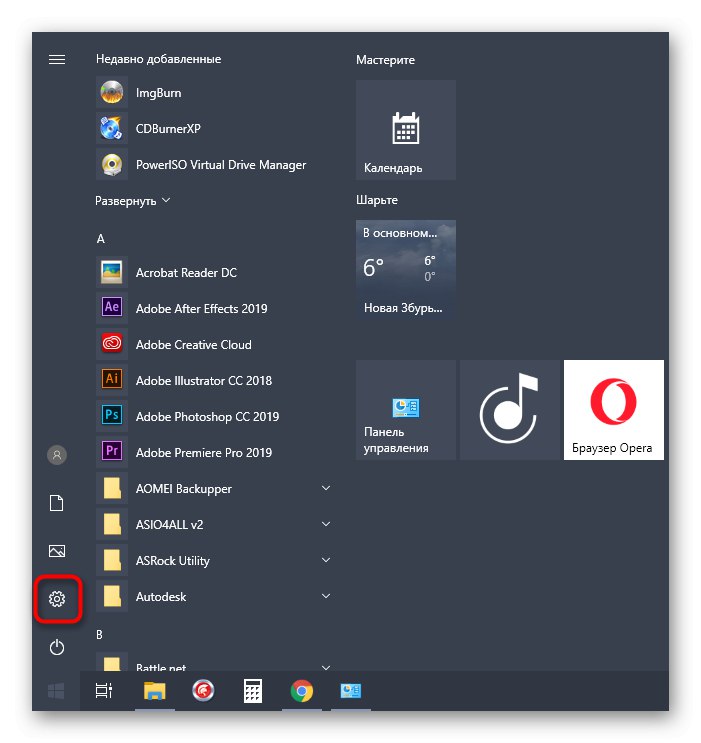
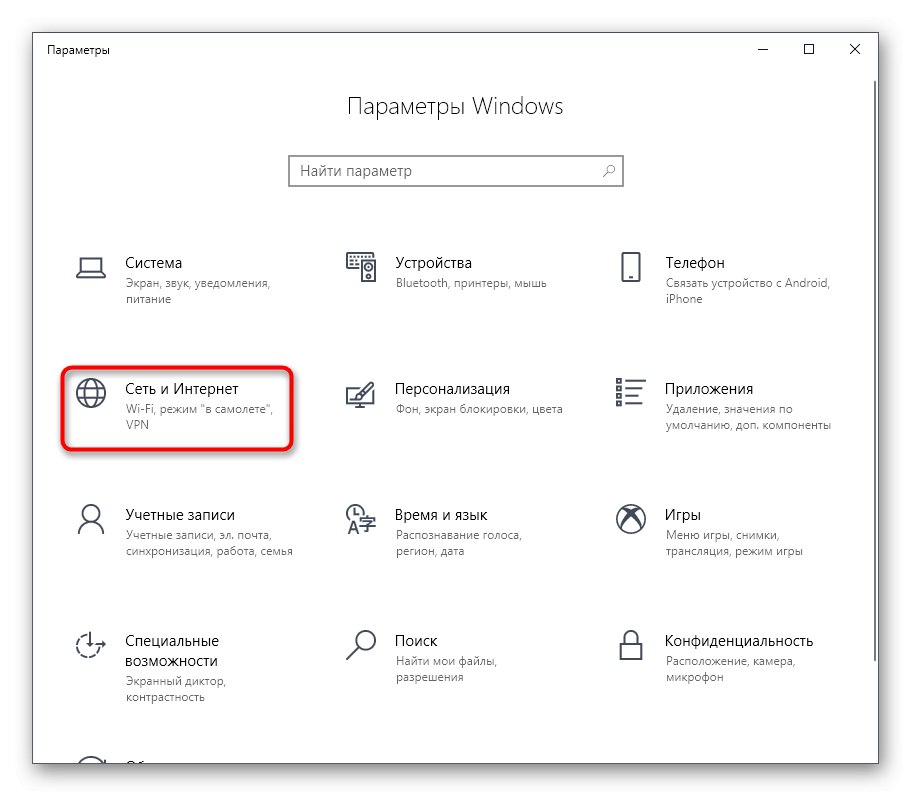
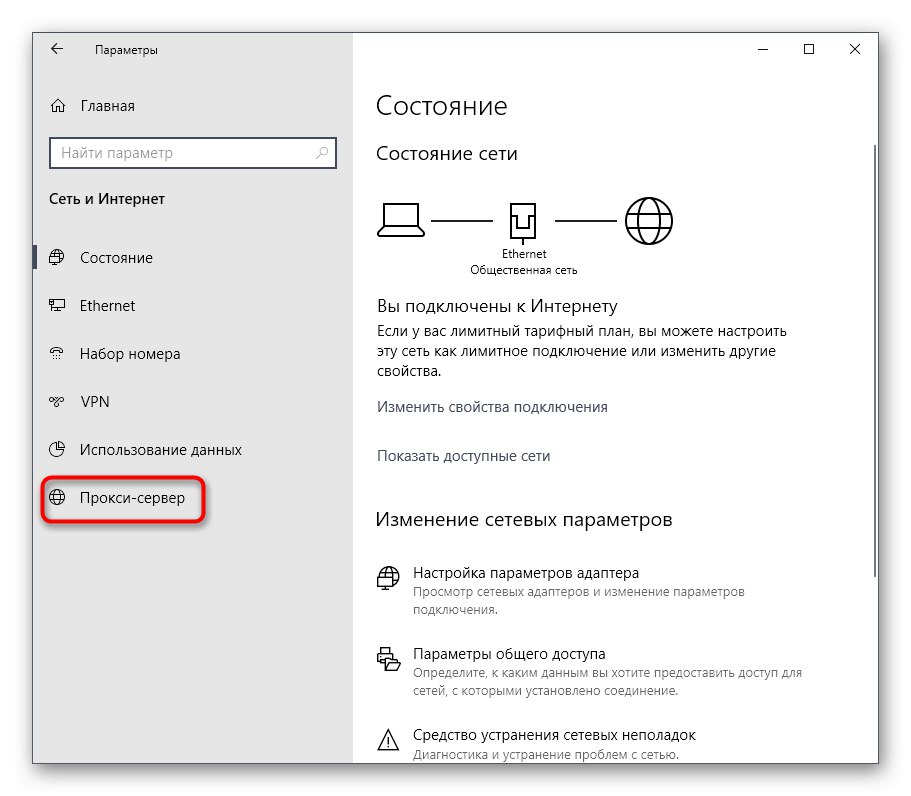
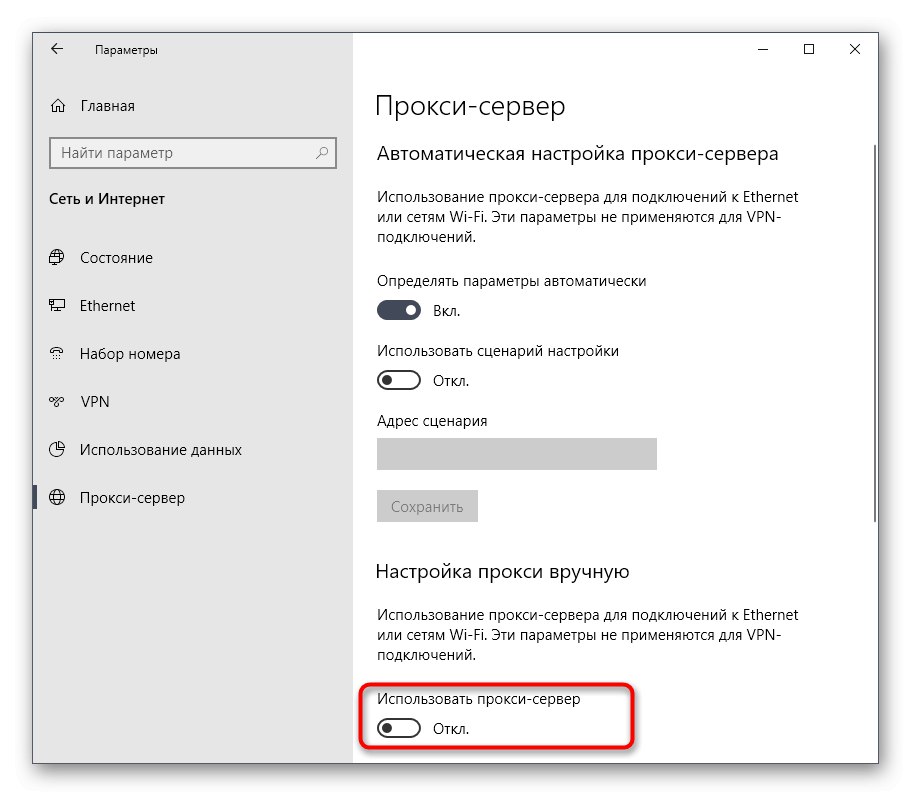
V večini primerov se nastavitve povezave posodobijo takoj, ko je proxy onemogočen, vendar priporočamo, da se znova povežete z uporabljenim omrežjem, da natančno zagotovite novo konfiguracijo zanj.
6. način: Preverjanje datuma in ure
Trenutni sistemski datum in čas drastično vplivata na delovanje nekaterih aplikacij, ki so povezane v internet. Včasih je težava pri zagonu ali delovanju igre lahko posledica dejstva, da je uporabnik določil napačne parametre ali da se je iz nekega razloga izgubil. Priporočamo, da omrežni čas preverite s sistemskim časom in se prepričate, da je nastavitev pravilna. Če ni, ga spremenite sami po spodnjih navodilih.

Več podrobnosti: Spreminjanje časa v sistemu Windows 10
To so bili vsi načini dela Robloxa, o katerih smo danes želeli govoriti. Za zaključek ugotavljamo, da če nobeden od njih ni prinesel želenega rezultata, poskusite preprosto znova namestiti igro, ker je težava morda nastala zaradi napak med namestitvijo.